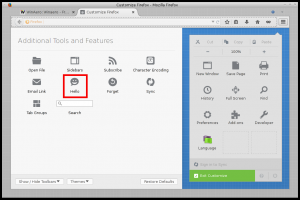Starta en offlinesökning med Windows Defender från PowerShell
Windows 10 "Anniversary Update" version 1607 har offlineskanning med Windows Defender. Även om funktionen i sig inte är ny för dem som är bekanta med Defender och använder den, har den nu blivit en del av Windows för första gången. Idag ska vi se hur man startar det från PowerShell.
Tidigare, Microsoft gjord tillgänglig Windows Defender Offline via en speciell startbar miljö. Användare av Windows 7 och Windows 8 kan ladda ner det, bränna det på en skiva eller ett USB-minne och sedan starta det för att utföra skanningen och ta bort skadlig programvara från en icke-infekterad, ren miljö.
Detta krävde en extern startbar disk. Det finns många mjukvarutillverkare från tredje part som erbjuder samma funktionalitet, som Dr. Web eller Kaspersky Anti-virus eller gratis Avira eller Avast.
Situationen har förändrats med Windows 10 "Jubileumsuppdatering". Windows 10 version 1607 har möjligheten att utföra en offline-skanning med Windows Defender direkt från appen Inställningar.
Ett nytt alternativ finns i inställningar under - Uppdatering och säkerhet - Windows Defender - Windows Defender Offline

Samma sak kan göras med PowerShell.
För att starta en offlineskanning med Windows Defender från PowerShell, gör följande.
- Öppna PowerShell som administratör.
- Skriv eller kopiera och klistra in följande kommando:
Starta-MpWDOScan

- Ditt operativsystem kommer att startas om automatiskt:

- Innan Windows 10 startar kommer Windows Defender att startas i en speciell startmiljö och kommer att skanna din enhet efter hot. Så här kommer det att se ut:

- När det är klart kommer det att starta Windows 10 igen.
Tips: du kan skapa genväg till Windows Defender offline-skanning i Windows 10.
Det är allt.